Una dintre cele mai proceselor intensivă a forței de muncă în proiectarea documentației de proiect poate fi numit pentru a efectua diverse tabele. Pentru a rezolva această problemă există un instrument special, o parte din AutoCAD - Tabel.
Tabelul AutoCAD vă va permite, în orice moment, oriunde pentru a adăuga sau șterge un rând sau o coloană; fuzioneze sau divizat celule; modifica lățimea coloanei; cheltui niște calcule, etc. În plus, există setări speciale, care permit foarte ușor de a lucra cu mese lungi - de exemplu, o astfel de masă, puteți „rupe“ câteva. Fiecare a metodei de calcul tabelar discutat mai jos, dar în același timp înființat un stil de masă.
tabele, de asemenea, în AutoCAD permite să importe date din Excel și, astfel, să utilizeze datele produse de foaia de calcul puternic și ușor de utilizat.
6.1. Crearea și configurarea unui stil de tabel
Domeniul de aplicare al unității de testare nu permite în considerare pe deplin toate posibilitățile de mese, dar fiecare dintre aceste metode de lucru cu tabelele discutate mai jos.
În cele mai multe cazuri, un tabel creat cu stilul stabilit, să îndeplinească toate cerințele posibile. Dar majoritatea cazurilor - asta nu e tot. Uneori trebuie să efectuați pași suplimentari pentru tabele, care nu sunt acoperite de setările de stil.
Înainte de a începe studiul în continuare a materialului, este necesar să se specifice o anumită terminologie:
- Selectați tabelul: pentru a efectua un singur click pe marginea oricărei celule din tabel sau selectați o fereastră de trecere tabel.
- Selectați celula: efectuați un clic într-o celulă sau selectați o masă și apoi efectuați un clic pe marginea celulei.
- Conectați-vă de editare de celule, modificați valoarea în celula: dublu clic pe mouse-ul în interiorul celulei.
6.2. Schimbarea lățimea și înălțimea liniilor coloanelor
6.7. tabele de comunicare AutoCAD cu date externe
tabele AutoCAD au folosit pentru un potențial lshim decât o reprezentare a datelor și de a efectua operațiuni de bază cu ei. Puteți organiza relația dintre desen (sau, mai degrabă, o masă) și fișiere externe.
Luați în considerare exemplul de mai sus.
Celulele conectate pot fi identificate printr-un indicator special (colțul verde) în jurul lor:
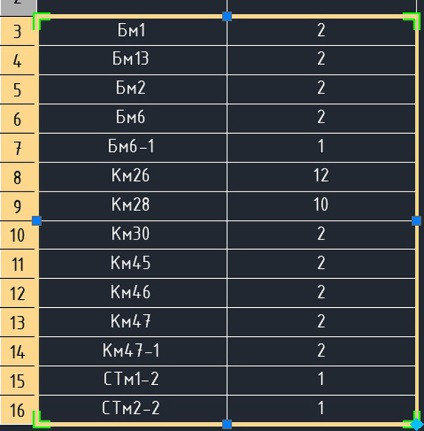
După ce modificați fișierul Excel, aveți posibilitatea, în ciuda faptului că AutoCAD actualizează avtomatichki conexiune, urmați acești pași și forță. Pentru a face acest lucru, selectați celula legată în grupul de date, banda sensibilă la context, faceți clic pe Încărcare de la sursa.